So führen Sie ein Shell-Skript in Github-Aktionen aus
Dieser Artikel enthält eine Anleitung zum Ausführen von Shell-Skripten innerhalb von GitHub Actions-Workflows. Es behandelt das Auslösen von Workflows basierend auf Änderungen an Shell-Skripten, die Übergabe von Variablen von Skripten an Jobs und die Ausführung mehrerer Shell-Skripte innerhalb eines einzigen Workf
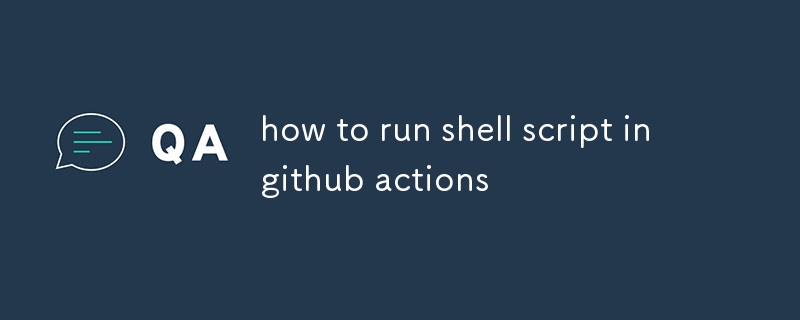
Wie mache ich das? Ein Shell-Skript innerhalb eines GitHub Actions-Workflows ausführen?
Um ein Shell-Skript innerhalb eines GitHub Actions-Workflows auszuführen, können Sie den Befehl run verwenden. Der Befehl run nimmt ein Shell-Skript als Eingabe und führt es auf dem Runner aus.
Zum Beispiel führt der folgende GitHub Actions-Workflow das hello.sh-Shell-Skript aus:
<code>name: Execute a shell script
on: [push, pull_request]
jobs:
execute-shell-script:
runs-on: ubuntu-latest
steps:
- name: Execute shell script
run: ./hello.sh</code>Kann ich eine GitHub-Aktion basierend auf Änderungen an einem Shell-Skript auslösen?
Ja, Sie können eine GitHub-Aktion basierend auf Änderungen an einem Shell-Skript auslösen. Dazu können Sie das Schlüsselwort on in der GitHub Actions-Workflow-Datei verwenden. Das Schlüsselwort on gibt die Ereignisse an, die den Workflow auslösen.
Zum Beispiel löst der folgende GitHub Actions-Workflow den execute-shell-script-Job aus, wenn Änderungen am hello.sh-Shell-Skript vorgenommen werden:
<code>name: Trigger GitHub Action on shell script changes
on:
push:
paths:
- hello.sh
jobs:
execute-shell-script:
runs-on: ubuntu-latest
steps:
- name: Execute shell script
run: ./hello.sh</code>Wie übergebe ich Variablen von einem Shell-Skript an einen GitHub-Aktionsjob?
Sie können Variablen von einem Shell-Skript an einen GitHub-Aktionsjob übergeben, indem Sie das Schlüsselwort in der GitHub Actions-Workflow-Datei. Das Schlüsselwort env gibt die Umgebungsvariablen an, die für den Job verfügbar sein werden.env
vom Shell-Skript FOO an den Job hello.sh :execute-shell-script
Das obige ist der detaillierte Inhalt vonSo führen Sie ein Shell-Skript in Github-Aktionen aus. Für weitere Informationen folgen Sie bitte anderen verwandten Artikeln auf der PHP chinesischen Website!

Heiße KI -Werkzeuge

Undresser.AI Undress
KI-gestützte App zum Erstellen realistischer Aktfotos

AI Clothes Remover
Online-KI-Tool zum Entfernen von Kleidung aus Fotos.

Undress AI Tool
Ausziehbilder kostenlos

Clothoff.io
KI-Kleiderentferner

Video Face Swap
Tauschen Sie Gesichter in jedem Video mühelos mit unserem völlig kostenlosen KI-Gesichtstausch-Tool aus!

Heißer Artikel

Heiße Werkzeuge

Notepad++7.3.1
Einfach zu bedienender und kostenloser Code-Editor

SublimeText3 chinesische Version
Chinesische Version, sehr einfach zu bedienen

Senden Sie Studio 13.0.1
Leistungsstarke integrierte PHP-Entwicklungsumgebung

Dreamweaver CS6
Visuelle Webentwicklungstools

SublimeText3 Mac-Version
Codebearbeitungssoftware auf Gottesniveau (SublimeText3)

Heiße Themen
 So laden Sie GIT -Projekte auf lokale Herd herunter
Apr 17, 2025 pm 04:36 PM
So laden Sie GIT -Projekte auf lokale Herd herunter
Apr 17, 2025 pm 04:36 PM
Um Projekte lokal über Git herunterzuladen, befolgen Sie die folgenden Schritte: Installieren Sie Git. Navigieren Sie zum Projektverzeichnis. Klonen des Remote-Repositorys mit dem folgenden Befehl: Git Clone https://github.com/username/repository-name.git.git
 So aktualisieren Sie den Code in Git
Apr 17, 2025 pm 04:45 PM
So aktualisieren Sie den Code in Git
Apr 17, 2025 pm 04:45 PM
Schritte zur Aktualisierung von Git -Code: CODEHOUSSCHAFTEN:
 So generieren Sie SSH -Schlüssel in Git
Apr 17, 2025 pm 01:36 PM
So generieren Sie SSH -Schlüssel in Git
Apr 17, 2025 pm 01:36 PM
Um sich sicher eine Verbindung zu einem Remote -Git -Server herzustellen, muss ein SSH -Schlüssel mit öffentlichen und privaten Schlüssel generiert werden. Die Schritte zur Generierung eines SSH -Schlüssels sind wie folgt: Öffnen Sie das Terminal und geben Sie den Befehl SSH -Keygen -t RSA -B 4096 ein. Wählen Sie den Schlüsselspeicherort aus. Geben Sie einen Kennwortphrase ein, um den privaten Schlüssel zu schützen. Kopieren Sie den öffentlichen Schlüssel auf den Remote -Server. Speichern Sie den privaten Schlüssel ordnungsgemäß, da dies die Anmeldeinformationen für den Zugriff auf das Konto sind.
 Git vs. GitHub: Versionskontrolle und Code -Hosting
Apr 11, 2025 am 11:33 AM
Git vs. GitHub: Versionskontrolle und Code -Hosting
Apr 11, 2025 am 11:33 AM
Git ist ein Versionskontrollsystem, und GitHub ist eine GIT-basierte Code-Hosting-Plattform. Git wird verwendet, um Codeversionen zu verwalten und unterstützt lokale Operationen. GitHub bietet Online -Zusammenarbeitstools wie das Problem mit der Ausgabe und PullRequest.
 Wie man Code in Git zusammenfasst
Apr 17, 2025 pm 04:39 PM
Wie man Code in Git zusammenfasst
Apr 17, 2025 pm 04:39 PM
Git -Code -Merge -Prozess: Ziehen Sie die neuesten Änderungen an, um Konflikte zu vermeiden. Wechseln Sie in die Filiale, die Sie zusammenführen möchten. Initiieren Sie eine Zusammenführung und geben Sie den Zweig an, um zusammenzuarbeiten. Merge -Konflikte auflösen (falls vorhanden). Inszenierung und Bekämpfung verschmelzen, liefern die Botschaft.
 Wie man nach der GIT -Einreichung zurückkehrt
Apr 17, 2025 pm 01:06 PM
Wie man nach der GIT -Einreichung zurückkehrt
Apr 17, 2025 pm 01:06 PM
Um ein Git -Commit zurückzufallen, können Sie den Befehl git reset -harter Head ~ n verwenden, wobei N die Anzahl der Commits zu Fallback darstellt. Zu den detaillierten Schritten gehören: Bestimmen Sie die Anzahl der zu rolvierten Commits. Verwenden Sie die Option -HART, um einen Fallback zu erzwingen. Führen Sie den Befehl aus, um auf das angegebene Commit zurückzufallen.
 Was tun, wenn der Git -Download nicht aktiv ist
Apr 17, 2025 pm 04:54 PM
Was tun, wenn der Git -Download nicht aktiv ist
Apr 17, 2025 pm 04:54 PM
Auflösung: Wenn die Git -Download -Geschwindigkeit langsam ist, können Sie die folgenden Schritte ausführen: Überprüfen Sie die Netzwerkverbindung und versuchen Sie, die Verbindungsmethode zu wechseln. Optimieren Sie die GIT-Konfiguration: Erhöhen Sie die Post-Puffer-Größe (GIT-Konfiguration --global http.postbuffer 524288000) und verringern Sie die Niedriggeschwindigkeitsbegrenzung (GIT-Konfiguration --global http.lowSpeedLimit 1000). Verwenden Sie einen GIT-Proxy (wie Git-Proxy oder Git-LFS-Proxy). Versuchen Sie, einen anderen Git -Client (z. B. Sourcetree oder Github Desktop) zu verwenden. Überprüfen Sie den Brandschutz
 So überprüfen Sie die Lageradresse von Git
Apr 17, 2025 pm 01:54 PM
So überprüfen Sie die Lageradresse von Git
Apr 17, 2025 pm 01:54 PM
Um die Git -Repository -Adresse anzuzeigen, führen Sie die folgenden Schritte aus: 1. Öffnen Sie die Befehlszeile und navigieren Sie zum Repository -Verzeichnis; 2. Führen Sie den Befehl "git remote -v" aus; 3.. Zeigen Sie den Repository -Namen in der Ausgabe und der entsprechenden Adresse an.






